「令和」を表示させる~セルの書式設定とText関数で表示 - 初心者向けExcelの使い方
ここではセルに入力した日付をセルの書式設定で「令和」を表示させる方法と、表示形式が設定できるText関数を使って表示させる2種類の方法を紹介します。
「令和」を表示させるには、最新のOfficeにアップデートする必要があります。
Office2019などの新しいバージョンでは、定期的に更新するようにメッセージが表示されるので、自動的に更新されているようです。
Homeに戻る > 初心者向けexcelの使い方に戻る
セルの書式設定で「令和」を表示する
適当なセルに移動で、日付を入力するショートカットキーの[Ctrl]+[;」キーを押します。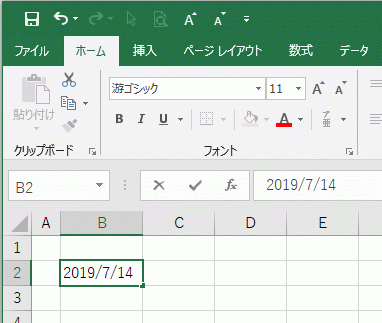
入力したセルの上で右クリックし、表示されるメニューの[セルの書式設定]をクリックします。
![メニューの[セルの書式設定]をクリック](image/beginner42-2.gif)
セルの書式設定のダイアログボックスが開きます。
- 表示形式タブを選択します。
- 分類から「日付」を選択します。
- カレンダーの種類から「和暦」を選択します。
- 種類から「平成24年3月14日」を選択します。
- [OK]ボタンをクリックします。
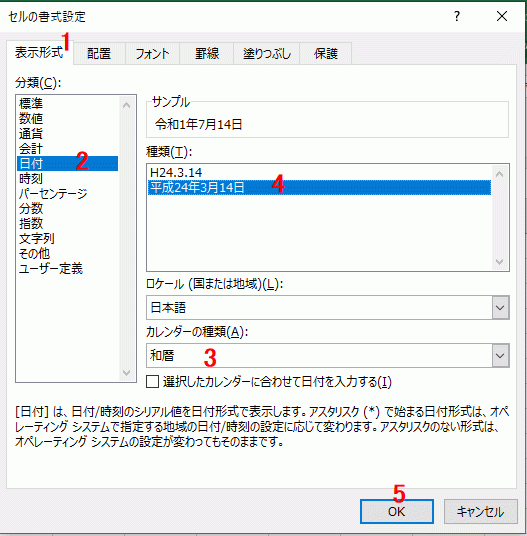
これでセルの書式設定で「令和」が付いた日付が表示できました。
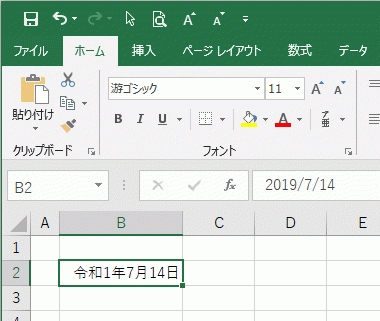
Text関数で「令和」を表示する
リボンの[数式]~関数グループの[文字列操作]~[TEXT]をクリックします。![リボンの[数式]~[文字列操作]~[TEXT]をクリック](image/beginner42-5.gif)
関数の引数ダイアログボックスが開きます。
- 値に日付が入力されているセル(ここではB2)を指定します。
- 表示形式に「"gggy年mm月dd日"」と入力します。 gggは和暦、yは年、mmは月,ddは日を表しています。
- [OK]ボタンをクリックし、ダイアログボックスを閉じます。
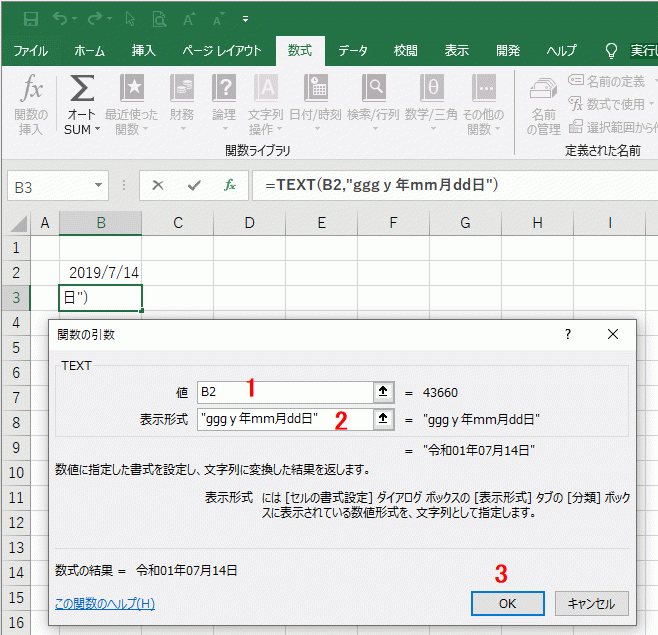
これでText関数で「令和」が付いた日付が表示できました。
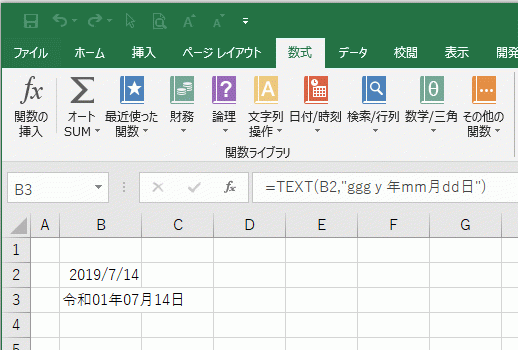
表示形式の引数は「"gggy年mm月dd日"」より「"ggge年m月d日"」の方が0が付かない1桁表示でいいようです。
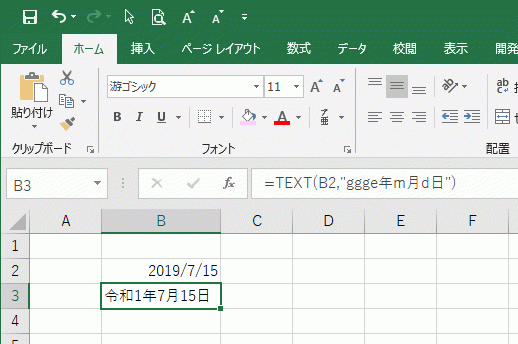
引数を「"ge年m月d日"」にすると、元号の省略形で表示できます。
平成は「H」、令和は「R」で表示されます。
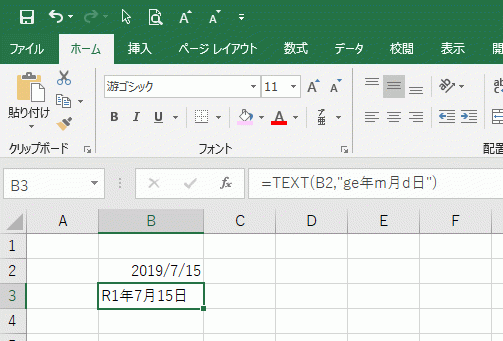
Homeに戻る > 初心者向けexcelの使い方に戻る
■■■
このサイトの内容を利用して発生した、いかなる問題にも一切責任は負いませんのでご了承下さい
■■■
当ホームページに掲載されているあらゆる内容の無許可転載・転用を禁止します
Copyright (c) Excel-Excel ! All rights reserved